Comment récupérer laccès au disque dur, corriger lerreur dimpossibilité douvrir le disque dur

Dans cet article, nous vous expliquerons comment récupérer l'accès à votre disque dur en cas de panne. Suivez-nous !
Rien ne peut battre le bonheur que nous ressentons après avoir acheté de nouvelles choses. Pour certains, il peut s'agir de nouveaux vêtements et accessoires mais pour nous, membres du WebTech360 , il s'agit de n'importe quel matériel informatique. Un clavier, une souris, un moniteur, des clés RAM, etc. Tous les nouveaux produits technologiques nous font sourire. Cependant, ce sourire peut facilement se transformer en un froncement de sourcils si notre ordinateur personnel ne fonctionne pas bien avec le matériel nouvellement acheté. Le froncement de sourcils peut encore se transformer en colère et en frustration si le produit a un lourd tribut sur notre compte bancaire. Les utilisateurs achètent et installent souvent un nouveau disque dur interne ou externe pour étendre leur espace de stockage, mais de nombreux utilisateurs Windows ont signalé que leur nouveau disque dur ne s'affichait pas dans l'explorateur de fichiers Windows 10 et les applications de gestion de disque.
Le disque dur n'apparaissant pas dans le problème de gestion des disques se rencontre également sur toutes les versions de Windows (7, 8, 8.1 et 10) et peut être provoqué par divers facteurs. Si vous avez de la chance, le problème peut survenir en raison d'une connexion SATA ou USB imparfaite qui peut être facilement réparée et si vous êtes de l'autre côté de l'échelle de la chance, vous devrez peut-être vous soucier d'un disque dur défectueux. D'autres raisons possibles pour lesquelles votre nouveau disque dur n'est pas répertorié dans la gestion des disques incluent le disque dur n'a pas encore été initialisé ou n'a pas de lettre qui lui est attribuée, des pilotes ATA et HDD obsolètes ou corrompus, le disque est en cours de lecture comme un disque étranger, le système de fichiers n'est pas pris en charge ou corrompu, etc.
Dans cet article, nous partagerons les différentes solutions que vous pouvez mettre en œuvre afin de faire reconnaître votre nouveau disque dur dans l'application Gestion des disques.

Contenu
Selon que le disque dur est répertorié dans l'explorateur de fichiers ou dans la gestion des disques, la solution exacte variera pour chaque utilisateur. Si le disque dur non répertorié est un disque externe, essayez d'utiliser un autre câble USB ou de vous connecter à un autre port avant de passer aux solutions avancées. Vous pouvez également essayer de connecter le disque dur à un autre ordinateur. Les virus et les logiciels malveillants peuvent empêcher votre ordinateur de détecter le disque dur connecté, alors effectuez une analyse antivirus et vérifiez si le problème persiste. Si aucune de ces vérifications n'a résolu le problème, continuez avec les solutions avancées ci-dessous pour résoudre le problème du disque dur n'apparaissant pas dans Windows 10 :
Tout d'abord, nous devons nous assurer que le problème ne survient pas en raison de connexions défectueuses. Le moyen le plus simple de le confirmer est de vérifier si le disque dur est répertorié dans le menu BIOS de l'ordinateur . Pour entrer dans le BIOS, il suffit d'appuyer sur une touche prédéfinie au démarrage de l'ordinateur, bien que la touche soit spécifique et différente pour chaque fabricant. Effectuez une recherche rapide sur Google pour la clé du BIOS ou redémarrez votre ordinateur et en bas de l'écran de démarrage, recherchez un message indiquant « Appuyez sur la touche * pour entrer dans SETUP/BIOS ». La touche BIOS est généralement l'une des touches F, par exemple F2, F4, F8, F10, F12, la touche Echap ou, dans le cas des systèmes Dell, la touche Suppr.

Une fois que vous avez réussi à entrer dans le BIOS, accédez au démarrage ou à tout autre onglet similaire (les étiquettes varient en fonction des fabricants) et vérifiez si le disque dur problématique est répertorié. Si c'est le cas, remplacez le câble SATA que vous utilisez actuellement pour connecter le disque dur à la carte mère de votre ordinateur par un nouveau et essayez également de vous connecter à un autre port SATA. Bien sûr, éteignez votre PC avant d'effectuer ces modifications.
Si l'application Gestion des disques ne parvient toujours pas à répertorier le nouveau disque dur, passez aux autres solutions.
Il est tout à fait possible que des pilotes de contrôleur ATA/ATAPI corrompus empêchent la détection du disque dur. Désinstallez simplement tous les pilotes de canal ATA pour forcer votre ordinateur à trouver et à installer les derniers.
1. Appuyez sur la touche Windows + R pour ouvrir la boîte de commande Exécuter, tapez devmgmt.msc et appuyez sur Entrée pour ouvrir le Gestionnaire de périphériques .

2. Développez les contrôleurs IDE ATA/ATAPI en cliquant sur la flèche à sa gauche ou en double-cliquant sur l'étiquette.
3. Cliquez avec le bouton droit sur la première entrée du canal ATA et sélectionnez Désinstaller le périphérique . Confirmez toutes les fenêtres contextuelles que vous pourriez recevoir.
4. Répétez l'étape ci-dessus et supprimez les pilotes de tous les canaux ATA.
5. Redémarrez votre ordinateur et vérifiez si le disque dur apparaît maintenant dans Gestion des disques.
De même, si les pilotes de disque dur sont défectueux, cela n'apparaîtra pas dans la gestion des disques. Donc, une fois de plus, ouvrez le Gestionnaire de périphériques, développez Lecteurs de disque et cliquez avec le bouton droit sur le nouveau disque dur que vous avez connecté. Dans le menu contextuel, cliquez sur Mettre à jour le pilote. Dans le menu suivant, sélectionnez « Rechercher automatiquement le logiciel pilote en ligne ».

Dans le cas d'un disque dur externe, essayez de désinstaller les pilotes USB actuels et de les remplacer par des pilotes mis à jour.
Lisez aussi : 4 manières de formater un disque dur externe en FAT32
Windows dispose d'un outil de dépannage intégré pour divers problèmes que les utilisateurs peuvent rencontrer. Un utilitaire de résolution des problèmes de matériel et de périphérique est également inclus. Il recherche les problèmes liés au matériel connecté et les résout automatiquement.
1. Appuyez sur la touche Windows + I pour ouvrir les paramètres, puis cliquez sur l' onglet Mise à jour et sécurité .

2. Accédez à la page Dépannage et développez Matériel et périphériques dans le panneau de droite. Cliquez sur le bouton « Exécuter l'utilitaire de résolution des problèmes ».

Sur certaines versions de Windows, l'utilitaire de résolution des problèmes de matériel et de périphériques n'est pas disponible dans l'application Paramètres, mais peut être exécuté à partir de l'invite de commande à la place.
1. Ouvrez l'invite de commande avec les droits d'administration.
2. Dans l'invite de commande, tapez la commande ci-dessous et appuyez sur Entrée pour exécuter.
msdt.exe -id DeviceDiagnostic
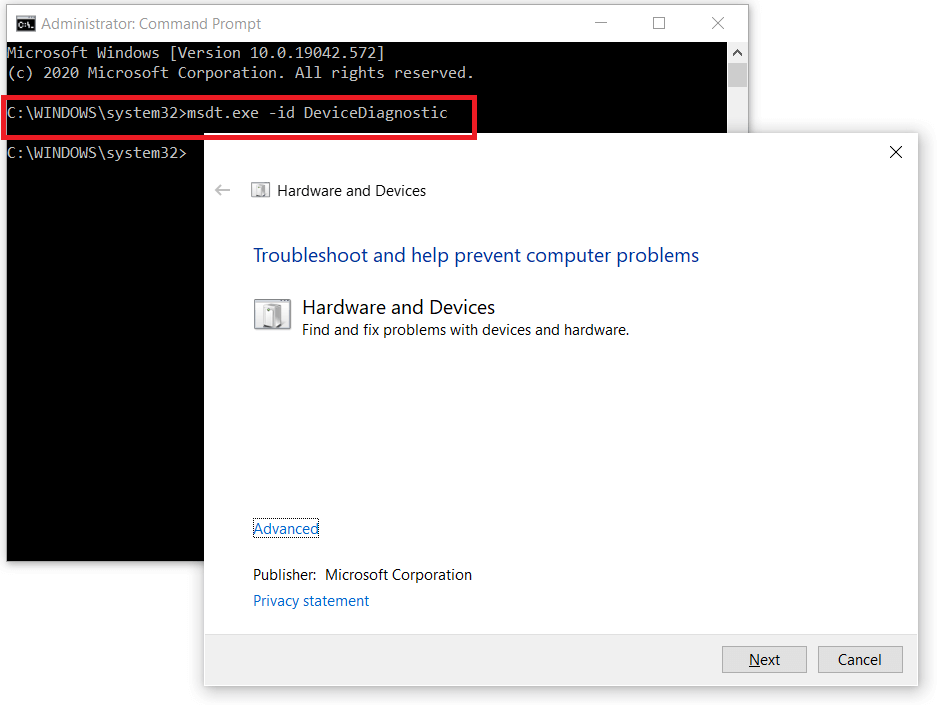
3. Dans la fenêtre de dépannage du matériel et des périphériques, activez Appliquer les réparations automatiquement et cliquez sur Suivant pour rechercher tout problème matériel.
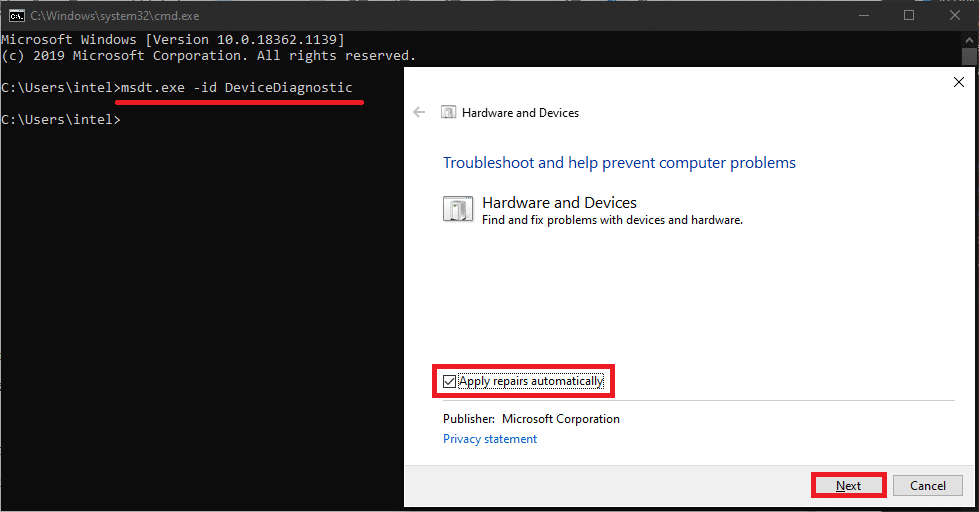
4. Une fois que l'utilitaire de résolution des problèmes a terminé l'analyse, tous les problèmes liés au matériel qu'il a détectés et résolus vous seront présentés. Cliquez sur Suivant pour terminer.
Quelques utilisateurs pourront voir leurs disques durs dans la gestion des disques étiquetés avec une étiquette « Non initialisé », « Non alloué » ou « Inconnu ». C'est souvent le cas avec les disques neufs qui doivent être initialisés manuellement avant d'être utilisés. Une fois que vous avez initialisé le lecteur, vous devrez également créer des partitions ( 6 logiciels de partition de disque gratuits pour Windows 10 ).
1. Appuyez sur la touche Windows + S pour activer la barre de recherche Cortana, tapez Gestion des disques, puis cliquez sur Ouvrir ou appuyez sur Entrée lorsque les résultats de la recherche arrivent.
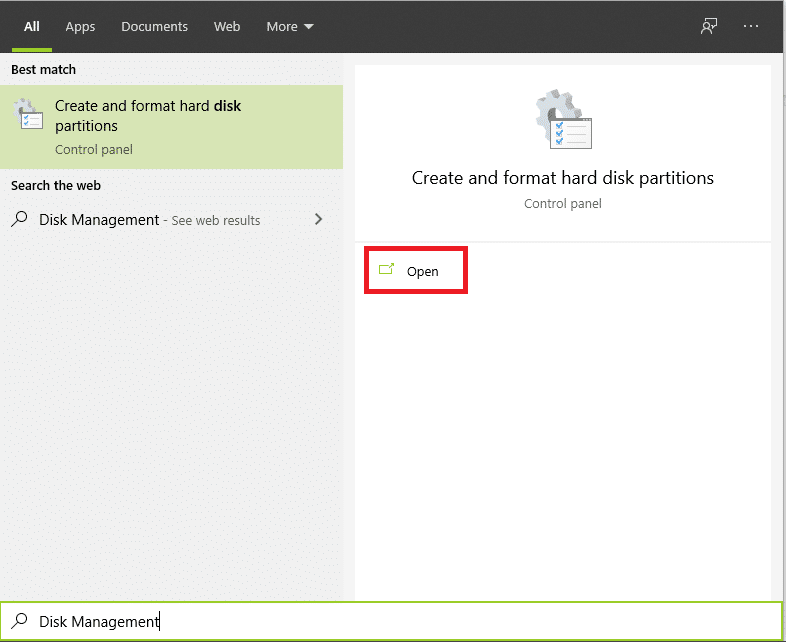
2. Cliquez avec le bouton droit sur le disque dur problématique et sélectionnez Initialiser le disque .
3. Sélectionnez le disque dans la fenêtre suivante et définissez le style de partition comme MBR (Master Boot Record) . Cliquez sur Ok pour lancer l'initialisation.
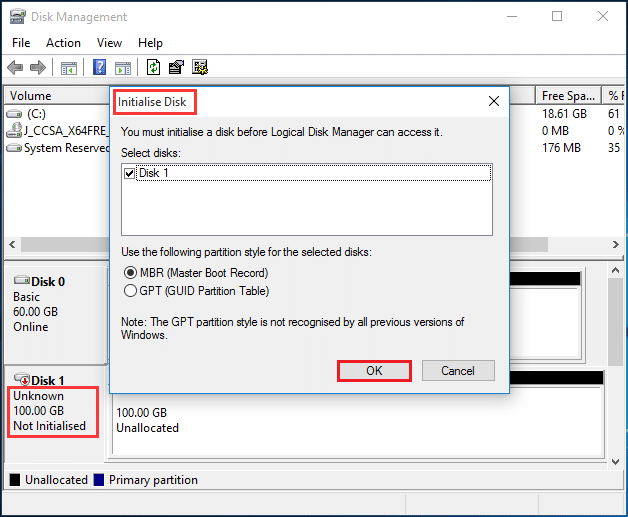
Si la lettre du lecteur est la même que l'une des partitions existantes, le lecteur ne s'affichera pas dans l'explorateur de fichiers. Une solution simple consiste à simplement changer la lettre du lecteur dans Gestion des disques. Assurez-vous qu'aucun autre disque ou partition ne porte également la même lettre.
1. Cliquez avec le bouton droit sur le disque dur qui ne s'affiche pas dans l'explorateur de fichiers et sélectionnez Modifier la lettre de lecteur et les chemins d'accès …
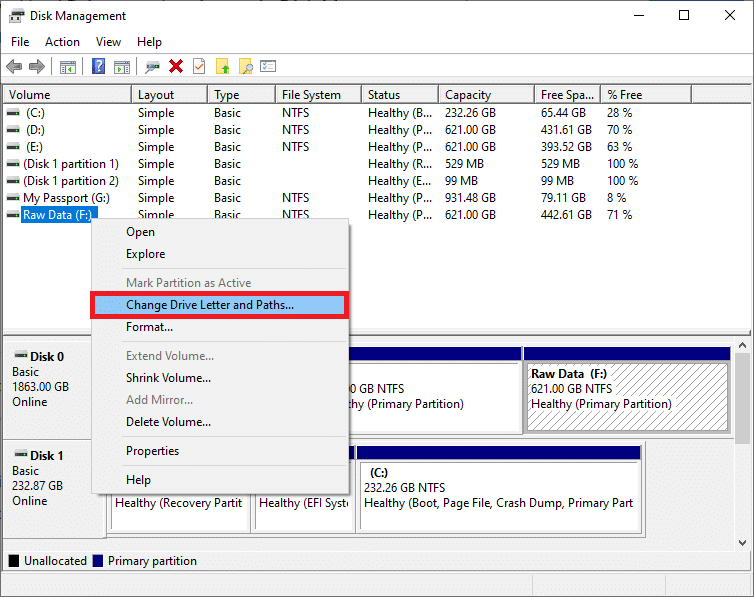
2. Cliquez sur le bouton Modifier… .
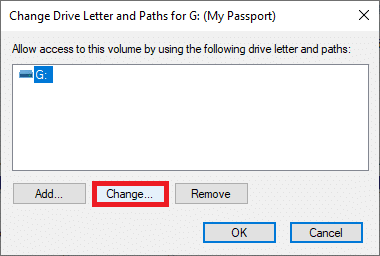
3. Sélectionnez une lettre différente dans la liste déroulante ( toutes les lettres déjà attribuées ne seront pas répertoriées ) et cliquez sur OK . Redémarrez votre ordinateur et vérifiez si le problème persiste.
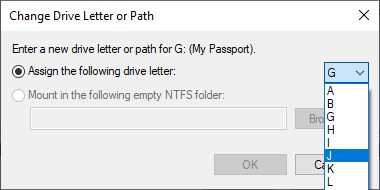
L'espace de stockage est un lecteur virtuel créé à l'aide de différents lecteurs de stockage qui apparaît dans l'explorateur de fichiers comme un lecteur normal. Si le disque dur défectueux a été utilisé précédemment pour créer de l'espace de stockage, vous devrez le supprimer du pool de stockage.
1. Recherchez le Panneau de configuration dans la barre de recherche de démarrage et appuyez sur Entrée pour l'ouvrir.

2. Cliquez sur Espaces de stockage .
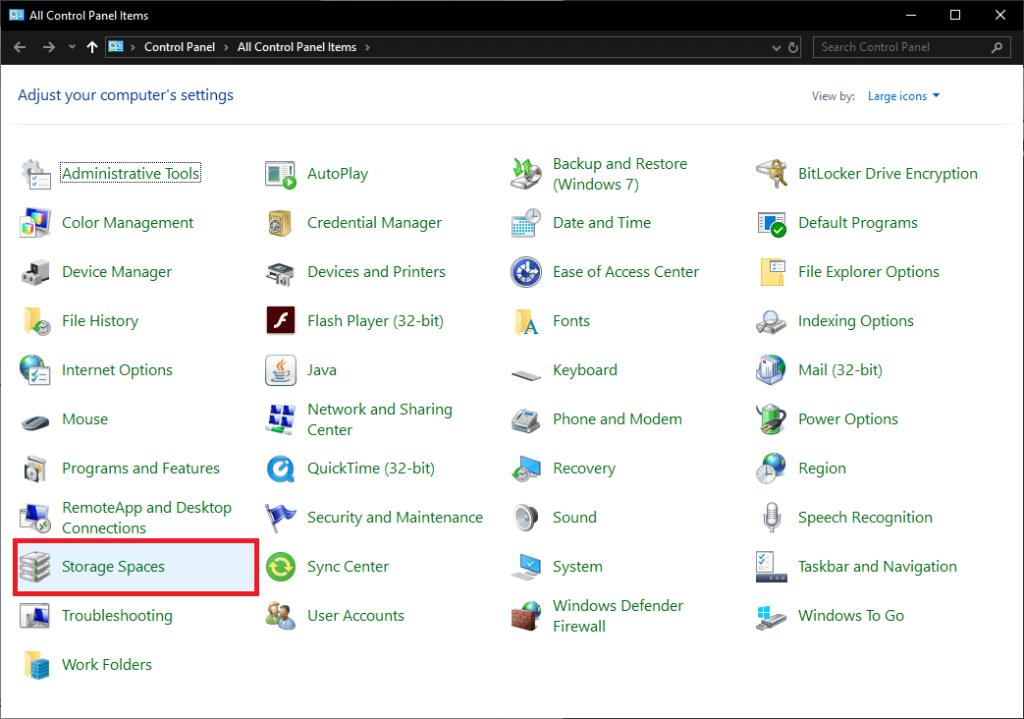
3. Développez le pool de stockage en cliquant sur la flèche orientée vers le bas et supprimez celui qui inclut votre disque dur.
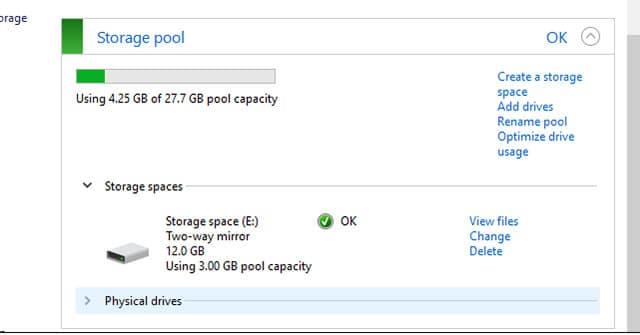
Parfois, l'ordinateur détecte les disques durs en tant que disque dynamique étranger et ne parvient donc pas à le répertorier dans l'explorateur de fichiers. Le simple fait d'importer le disque étranger résout le problème.
Ouvrez à nouveau la Gestion des disques et recherchez toutes les entrées de disque dur avec un petit point d'exclamation. Vérifiez si le disque est répertorié comme étranger, si c'est le cas, faites simplement un clic droit sur l'entrée et sélectionnez Importer des disques étrangers… dans le menu qui s'affiche.
Si le disque dur a des systèmes de fichiers non pris en charge ou s'il est étiqueté " RAW " dans la gestion des disques, vous devrez d'abord formater le disque pour pouvoir l'utiliser. Avant de formater, assurez-vous d'avoir une sauvegarde des données contenues dans le lecteur ou récupérez-les à l'aide de l'un des meilleurs logiciels gratuits de récupération de données .
1. Trouvez le disque dur qui a le texte RAW sous sa lettre et faites un clic droit dessus. Sélectionnez Formater dans le menu.
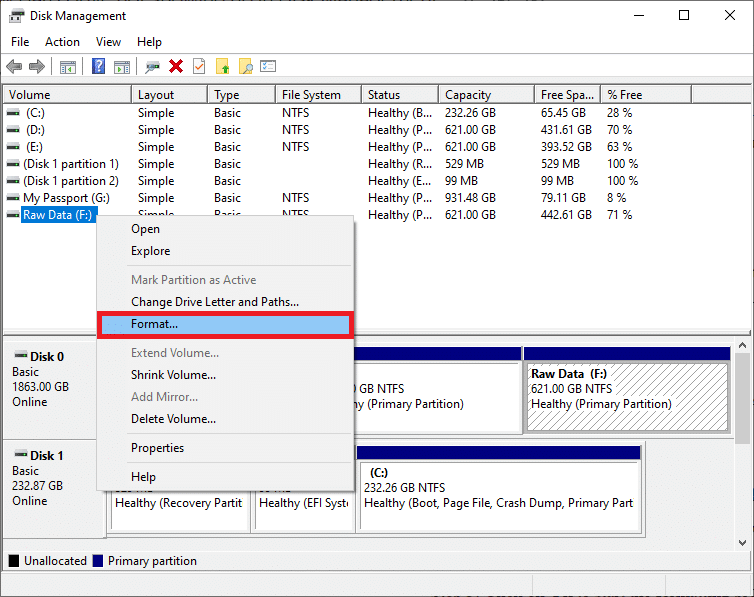
2. Dans la boîte de dialogue suivante, définissez le système de fichiers sur NTFS et cochez la case à côté de « Effectuer un formatage rapide » si ce n'est pas déjà fait. Vous pouvez également renommer le volume à partir d'ici.
3. Cliquez sur Ok pour lancer le processus de formatage.
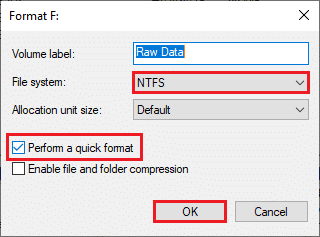
Conseillé:
C'étaient toutes les méthodes pour faire apparaître un nouveau disque dur dans la gestion des disques et l'explorateur de fichiers de Windows 10. Si aucun d'entre eux n'a fonctionné pour vous, contactez le centre de service pour obtenir de l'aide ou retournez le produit car il peut s'agir d'une pièce défectueuse. Pour toute aide supplémentaire concernant les méthodes, contactez-nous dans les commentaires ci-dessous.
Dans cet article, nous vous expliquerons comment récupérer l'accès à votre disque dur en cas de panne. Suivez-nous !
À première vue, les AirPods ressemblent à n'importe quel autre écouteur sans fil. Mais tout a changé avec la découverte de quelques fonctionnalités peu connues.
Apple a présenté iOS 26 – une mise à jour majeure avec un tout nouveau design en verre dépoli, des expériences plus intelligentes et des améliorations des applications familières.
Craving for snacks but afraid of gaining weight? Dont worry, lets explore together many types of weight loss snacks that are high in fiber, low in calories without making you try to starve yourself.
Rest and recovery are not the same thing. Do you really need rest days when you schedule a workout? Lets find out!
Les étudiants ont besoin d'un ordinateur portable spécifique pour leurs études. Il doit être non seulement suffisamment puissant pour être performant dans la filière choisie, mais aussi suffisamment compact et léger pour être transporté toute la journée.
L'ajout d'une imprimante à Windows 10 est simple, bien que le processus pour les appareils filaires soit différent de celui pour les appareils sans fil.
Comme vous le savez, la RAM est un composant matériel essentiel d'un ordinateur. Elle sert de mémoire pour le traitement des données et détermine la vitesse d'un ordinateur portable ou de bureau. Dans l'article ci-dessous, WebTech360 vous présente quelques méthodes pour détecter les erreurs de RAM à l'aide d'un logiciel sous Windows.
Refrigerators are familiar appliances in families. Refrigerators usually have 2 compartments, the cool compartment is spacious and has a light that automatically turns on every time the user opens it, while the freezer compartment is narrow and has no light.
Wi-Fi networks are affected by many factors beyond routers, bandwidth, and interference, but there are some smart ways to boost your network.
Si vous souhaitez revenir à la version stable d'iOS 16 sur votre téléphone, voici le guide de base pour désinstaller iOS 17 et rétrograder d'iOS 17 à 16.
Le yaourt est un aliment merveilleux. Est-il bon de manger du yaourt tous les jours ? Si vous mangez du yaourt tous les jours, comment votre corps va-t-il changer ? Découvrons-le ensemble !
Cet article présente les types de riz les plus nutritifs et comment maximiser les bienfaits pour la santé du riz que vous choisissez.
Établir un horaire de sommeil et une routine de coucher, changer votre réveil et ajuster votre alimentation sont quelques-unes des mesures qui peuvent vous aider à mieux dormir et à vous réveiller à l’heure le matin.
Get Bathroom Tower Defense Roblox game codes and redeem them for exciting rewards. They will help you upgrade or unlock towers with higher damage.













